Implantar um serviço do Cloud Run com o Cloud Code para IntelliJ
Veja nesta página como começar a usar o Cloud Code.
Você configurará um serviço Hello World que é executado no Cloud Run usando um aplicativo de amostra, implantará seu serviço no Cloud Run e visualizará o status dos recursos ativos do serviço.
Antes de começar
- Sign in to your Google Cloud account. If you're new to Google Cloud, create an account to evaluate how our products perform in real-world scenarios. New customers also get $300 in free credits to run, test, and deploy workloads.
-
In the Google Cloud console, on the project selector page, select or create a Google Cloud project.
-
Make sure that billing is enabled for your Google Cloud project.
-
Enable the Cloud Run API.
-
In the Google Cloud console, on the project selector page, select or create a Google Cloud project.
-
Make sure that billing is enabled for your Google Cloud project.
-
Enable the Cloud Run API.
- Instale o Git para que o Cloud Code possa realizar operações do Git, como clonar uma amostra.
- Instale o plug-in do Cloud Code, caso ainda não tenha feito isso.
Criar um serviço
O Cloud Code vem com uma coleção de modelos de exemplo de código para você começar rapidamente. Para criar um novo serviço usando uma amostra existente:
- No seu IDE, acesse Arquivo e Novo projeto e selecione Cloud Code: executar Cloud.
- Selecione a linguagem de programação do aplicativo de amostra e clique em Próxima.
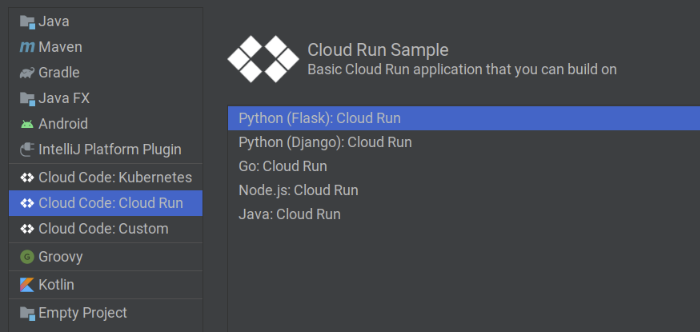
Atribua um nome ao projeto e clique em Finish.
O Cloud Code clona o aplicativo de amostra, abre o projeto recém-criado para uso e cria as configurações de execução necessárias do Cloud Run.
Se você escolheu um aplicativo de amostra em Java, quando solicitado, clique em Carregar projeto Maven.
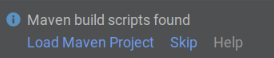
Agora é possível executar o serviço Hello World. O Cloud Code monitora seu sistema de arquivos em busca de alterações para que você possa editar e executar o serviço quase em tempo real.
Como implantar o serviço no Cloud Run
Para implantar o serviço, siga estas etapas:
- Escolha a configuração de execução criada automaticamente, Cloud Run: Deploy, no seletor de configurações de execução/depuração na barra de navegação.
- Clique em
 Executar.
A janela "Editar configuração" será aberta.
Executar.
A janela "Editar configuração" será aberta. - Defina o ID do projeto Google Cloud .
Escolha uma região para sua plataforma de implantação.
Neste guia de início rápido, usamos a opção de plataforma padrão, Cloud Run (totalmente gerenciado), como a "Plataforma de implantação".
Clique em Executar.
Veja seu serviço em execução seguindo o URL exibido na janela de saída.
Também é possível visualizar o status do serviço (métricas, detalhes de revisão e muito mais) seguindo o URL de registros exibido na janela de saída.
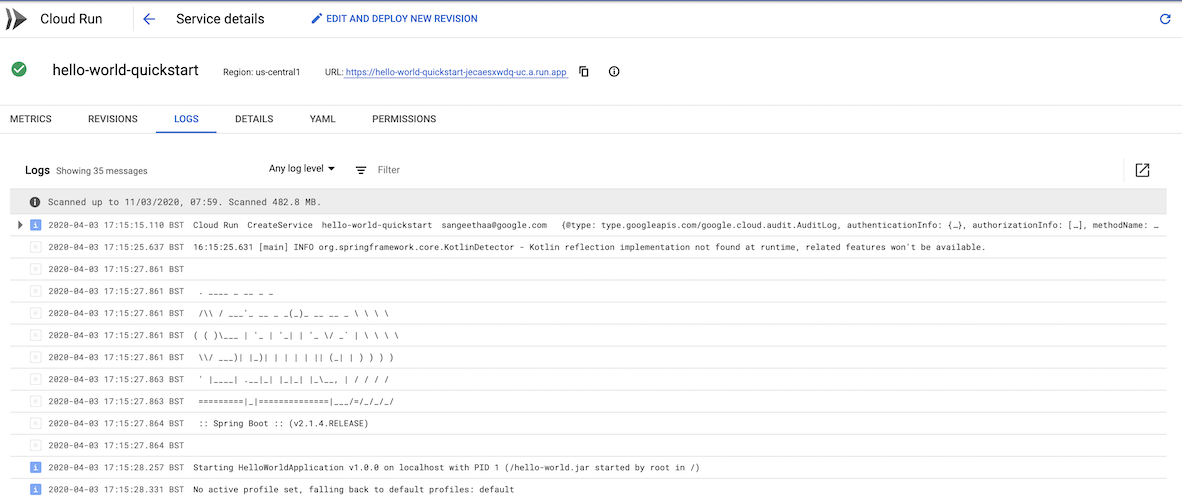
Como visualizar o status do recurso
Para ver o status dos recursos do serviço em execução, siga estes passos:
Navegue até o Cloud Run Explorer. Ele pode ser acessado no painel lateral à direita.
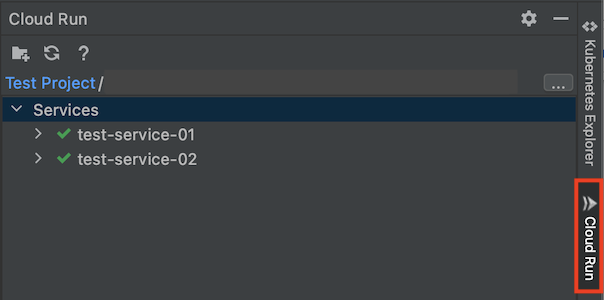
Para exibir as propriedades de um serviço ou revisão, clique no serviço ou revisão no explorador.
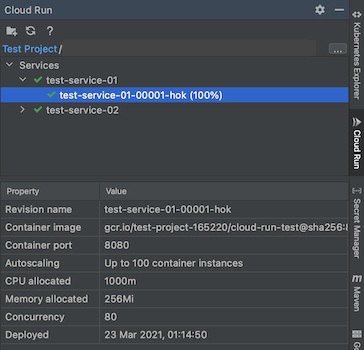
Para ver os registros de uma revisão, clique com o botão direito na revisão e clique em Ver registros do Cloud.
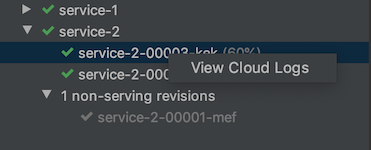
Como fazer a limpeza
Se você criou um projeto para este guia de início rápido, exclua-o para evitar cobranças desnecessárias:
Acesse a página "Projetos" no Console do Google Cloud.
Selecione o projeto que você criou para este guia de início rápido e clique em Excluir.
Isso encerrará o projeto e programará a remoção dele.
Se você estiver usando um projeto preexistente e quiser excluir os recursos criados para este guia de início rápido:
- Imagem do contêiner: o Cloud Run não cobra quando o serviço não está em uso, mas ainda é possível ser cobrado pelo armazenamento da imagem do contêiner no Container Registry. Para excluir a imagem, siga as etapas em Como excluir imagens.
- Serviço do Cloud Run:para excluir um serviço do Cloud Run, acesse o Cloud Run no console do Google Cloud usando o menu de navegação. Selecione o serviço que você quer excluir e clique em Excluir.
Limpar
Para evitar cobranças na conta do Google Cloud pelos recursos usados nesta página, siga estas etapas.
A seguir
- Adicione Bibliotecas de cliente e APIs do Google Cloud ao seu projeto.
- Personalize suas configurações de execução com as configurações avançadas.
- Tente criar e executar um aplicativo do Kubernetes com o Cloud Code.

